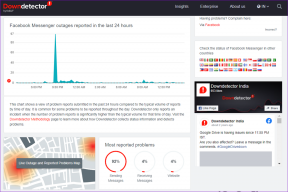10 correções para o tempo de tela não mostrando dados no iPhone
Miscelânea / / April 12, 2023
O recurso Screen Time é bastante útil para acompanhar como você usa seu iPhone. Ele também fornece ferramentas úteis para limite seu uso. Embora funcione bem na maioria das vezes, há momentos em que descobrimos que o tempo da tela não mostra dados em primeiro lugar. Se você também está enfrentando esse problema, ajudaremos você a resolvê-lo.
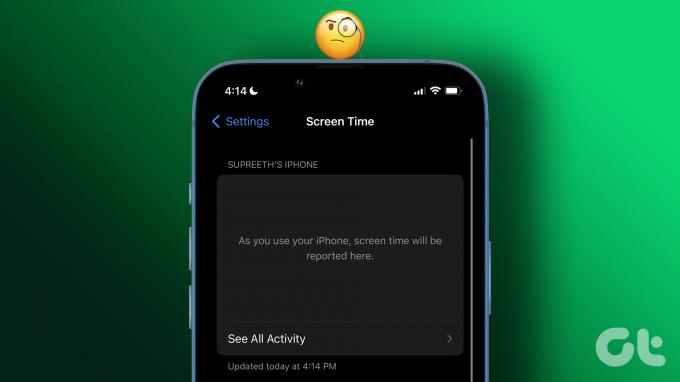
Mesmo que você esteja usando o iPhone com o Tempo de tela ativado, às vezes o Tempo de tela exibe uma mensagem dizendo "Conforme você usa seu iPhone, o tempo de tela será informado aqui". Nós mesmos enfrentamos o problema, mas, felizmente, conseguimos encontrar algumas maneiras de corrigi-lo. Descrevemos um procedimento passo a passo para ajudá-lo quando o tempo de tela do iPhone não for atualizado. Vamos começar verificando as configurações de tempo da tela.
1. Verifique as configurações de tempo de tela
Há uma chance de você ter desativado acidentalmente o Tempo de tela no seu iPhone. Então, aqui está como você pode verificar e ligá-lo novamente.
Passo 1: Abra o aplicativo Configurações.
Passo 2: Selecione Tempo de tela.


Etapa 3: Se o Screen Time estiver desativado, você verá uma mensagem para o mesmo aqui. Habilite este recurso.
Passo 4: Se você usa vários dispositivos Apple com o mesmo ID e o tempo de tela não mostra os dados, certifique-se de ativar a opção "Compartilhar entre dispositivos".
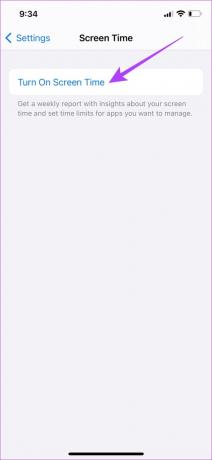
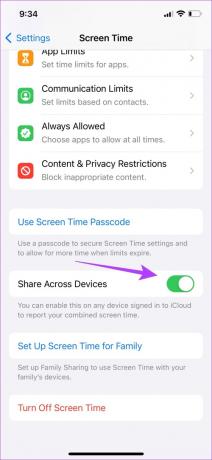
No entanto, se você tiver o tempo de tela ativado e ainda não mostrar nenhum dado, tente reiniciar o iPhone.
2. Reinicie o iPhone
Reiniciar o seu iPhone geralmente resolve a maioria dos problemas, então você pode tentar fazer isso para ver se ele corrige o problema do Tempo de tela não mostrando dados no seu iPhone.
Passo 1: Primeiro, desligue seu dispositivo.
- No iPhone X e superior: Pressione e segure o volume para baixo e o botão lateral.
- No iPhone SE 2ª ou 3ª geração, séries 7 e 8: Pressione e segure o botão lateral.
- No iPhone SE 1ª geração, 5s, 5c ou 5: Segure o botão liga/desliga na parte superior.

Passo 2: Arraste o controle deslizante de energia para desligar o dispositivo.
Etapa 3: Em seguida, ligue o dispositivo pressionando e segurando o botão liga / desliga do iPhone.
Agora você pode verificar a opção Screen Time nas configurações para ver se está mostrando os dados. No nosso caso, reiniciar nossos iPhones corrigiu o problema. No entanto, se não funcionar no seu iPhone, você pode tentar os outros métodos deste artigo.
3. Desligue o modo de baixo consumo
O Modo de baixo consumo no iPhone restringe alguns recursos para economizar bateria. Também há uma chance de que o recurso Screen Time seja afetado por isso, embora idealmente não deva ser. Veja como você pode desativar o modo de baixo consumo e verificar se o problema foi corrigido.
Passo 1: Abra o aplicativo Configurações.
Passo 2: Toque em Bateria.


Etapa 3: Certifique-se de desligar a alternância para 'Modo de baixo consumo'.

Se isso não resolver o problema, você pode verificar se há algum erro na data e hora.
4. Verifique a data e a hora
Se houver alguma incompatibilidade de data e hora, o recurso Screen Time pode ter um problema ao calcular seu uso e apresentar o gráfico. Portanto, vamos verificar se a data e a hora estão corretas.
Passo 1: Abra o aplicativo Configurações e toque em Geral.


Passo 2: Selecione ‘Data e Hora’.
Etapa 3: Ative a alternância para Definir automaticamente. Isso definirá automaticamente a hora de acordo com o fuso horário em que você está presente.


Se isso não resolver o problema do tempo de tela não mostrando dados, você pode tentar verificar o status do sistema Apple.
5. Verifique o status do sistema Apple
A Apple mostra o status de todos os seus serviços em um painel chamado System Status. Você pode acessar o site e verificar se há um ponto verde ao lado de Screen Time, o que indica que ele está funcionando corretamente e o problema é específico do seu dispositivo.
Caso contrário, você pode esperar que a Apple conserte, pois eles certamente tomarão nota do problema.
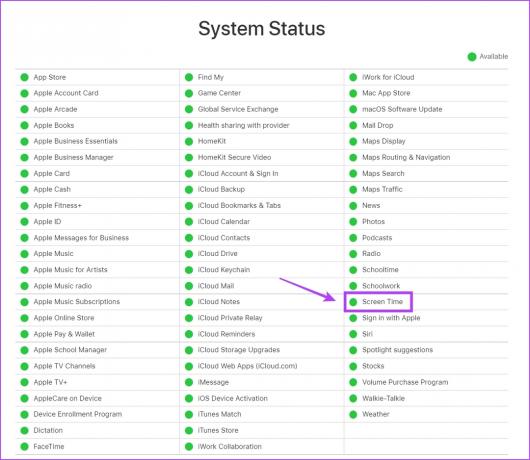
6. Desativar e ativar o tempo de tela
Se o Screen Time não mostrar dados ou estiver gravando e mostrando dados parciais ou visivelmente imprecisos no seu iPhone, você pode atualizá-lo desligando-o e ligando-o novamente.
Observação: Você perderá todos os seus dados de tempo de tela anteriores se fizer isso.
Passo 1: Abra o aplicativo Configurações.
Passo 2: Toque em Tempo de tela.


Etapa 3: Agora, toque em 'Desativar tempo de tela'. Agora, espere alguns segundos e toque em 'Ativar tempo de tela' para ativá-lo novamente.

Como alternativa, você também pode redefinir seu tempo de tela uso para atualizá-lo. Se nenhum dos métodos acima funcionar, você pode tentar sair do seu ID Apple e entrar novamente.
7. Saia do ID Apple e entre novamente
Se algum dado vinculado ao seu identificação da Apple está causando esse problema no Tempo de tela, você pode sair e entrar novamente para atualizá-lo. Veja como fazer isso.
Passo 1: Primeiro, abra o aplicativo Configurações.
Passo 2: Toque no seu perfil, que está no topo da lista.

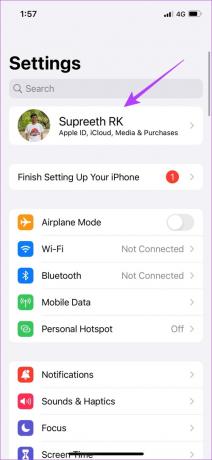
Etapa 3: Role para baixo e toque em Sair.
Passo 4: Selecione todos os dados que deseja manter e toque em Sair novamente.
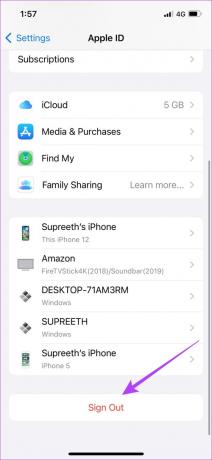

Passo 5: Ao abrir o aplicativo Configurações, você terá a opção de entrar. Entre no seu ID Apple.
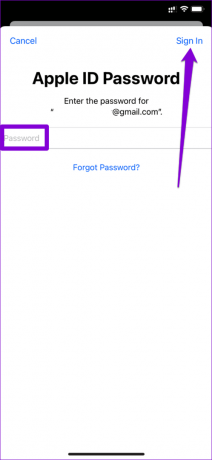
8. Atualize seu iPhone
Se muitos usuários acham que o Screen Time não mostra dados em seus iPhones, provavelmente é um bug generalizado. A Apple lançará uma correção por meio de uma atualização de software. Portanto, é sempre recomendável que você fique com a versão mais recente do iOS.
Passo 1: Abra o aplicativo Configurações e toque em Geral.


Passo 2: Toque em Atualização de software.
Etapa 3: Verifique se há alguma atualização disponível para o seu iPhone. Se sim, você poderá baixar e instalar a atualização nesta seção.

Como último recurso, se nenhum dos métodos acima funcionar, tente redefinir o iPhone.
9. Redefinir todas as configurações no iPhone
Se houver alguma configuração incorreta no seu iPhone que esteja causando esse problema e você não conseguir encontrá-la, sua melhor aposta é redefinir o iPhone. Isso retorna todas as configurações aos seus estados padrão e, portanto, pode efetivamente corrigir qualquer problema relacionado ao software.
Observação: Isso apenas redefinirá suas definições e configurações. Não limpará nenhum dado ou mídia no seu iPhone.
Passo 1: Abra o aplicativo Configurações e toque em Geral.


Passo 2: Selecione 'Transferir e redefinir o iPhone'
Etapa 3: Toque em Redefinir.


Passo 4: Agora, toque em 'Redefinir todas as configurações' para retornar todas as configurações do seu iPhone aos seus estados padrão.

Esses foram todos os métodos que poderíamos sugerir para corrigir o tempo de tela que não mostra nenhum dado. Embora seja altamente improvável, se nenhum dos métodos acima funcionar, você pode escolher aplicativos alternativos para ajudar a monitorar seu tempo de tela.
10. Aplicativos alternativos para tempo de tela do iPhone
Aqui estão dois bons aplicativos que podemos recomendar e que servirão como uma boa alternativa para o recurso integrado de tempo de tela do seu iPhone.
1. Fora da tela: Fora da tela ajuda você a rastrear o uso do telefone, com recursos adicionais para ajudá-lo a manter seu foco diário e concluir suas tarefas.
Baixar fora da tela
2. Zen da tela: O Screen Zen tem uma interface de usuário divertida e se concentra em ajudá-lo a pegar menos no telefone, juntamente com uma análise detalhada de como você usa o iPhone.
Baixar Tela Zen
E isso marca o fim de tudo o que poderíamos sugerir para resolver o problema do Screen Time não mostrar nenhum dado. No entanto, se você ainda tiver alguma dúvida, consulte nossa seção de perguntas frequentes abaixo.
Perguntas frequentes sobre tempo de tela que não mostra dados
Devido a alguns problemas na coleta de dados de aplicativos, o tempo de tela do iPhone pode mostrar dados imprecisos.
Não, as chamadas telefônicas não serão consideradas no cálculo do tempo de tela. No entanto, você ainda pode ver quanto tempo gasta no aplicativo Telefone.
Você pode definir limites de aplicativos e tentar ficar longe de aplicativos que distraem para reduzir o uso do iPhone.
Monitore o uso do seu iPhone com eficiência
O recurso Screen Time no iPhone certamente ajuda a monitorar seu uso, portanto, é bastante frustrante quando está quebrado. Portanto, esperamos que esses métodos fáceis de solucionar o ajudem a corrigir o problema do Screen Time não mostrando dados.